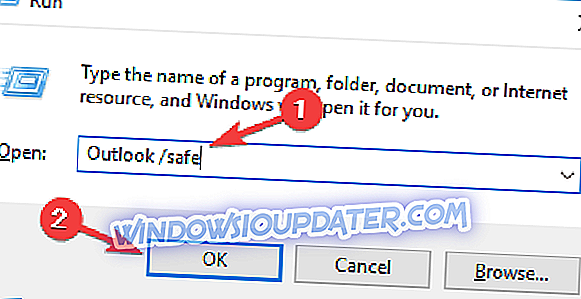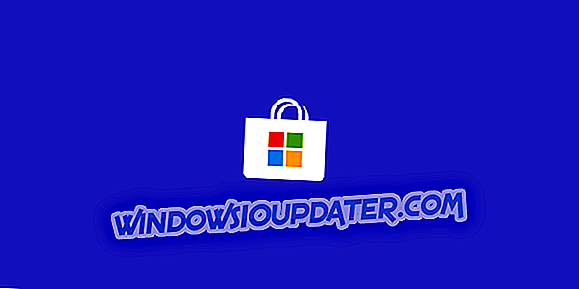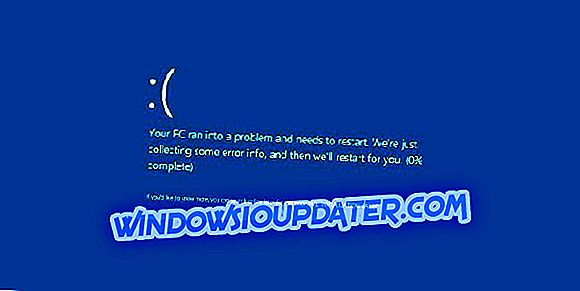Outlook is een geweldige e-mailclient, maar veel gebruikers hebben te veel berichten verzonden . Dit probleem kan voorkomen dat je nieuwe e-mails verzendt en in dit artikel laten we je zien hoe dit probleem op te lossen.
Te veel berichten verzonden fout in Outlook, hoe het te repareren?
- Start Outlook in de veilige modus
- Controleer uw antivirus
- Controleer uw DHCP-instellingen
- Installeer Outlook opnieuw
- Gebruik webmail
- Probeer een andere e-mailclient
- Verwijder en voeg uw e-mailaccount opnieuw toe
- Schakel Uitgaande server uit vereist authenticatie
- Neem contact op met uw internetprovider
Oplossing 1 - Start Outlook in de veilige modus
Soms is uw Outlook-configuratie mogelijk niet correct en kan dit leiden tot Te veel berichten verzonden Outlook-fout. Om dit probleem op te lossen, stellen gebruikers voor om Outlook in de veilige modus te starten.
Net als de Veilige modus in Windows, heeft Outlook een eigen veilige modus waarmee u het kunt starten met standaardinstellingen. Om Outlook in de veilige modus te starten, hoeft u alleen maar het volgende te doen:
- Druk op Windows-toets + R en voer Outlook / veilig in . Druk nu op Enter of klik op OK .
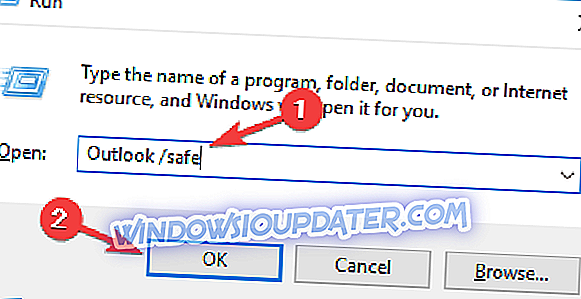
- Wanneer een nieuw venster verschijnt, klikt u op OK om verder te gaan.
Outlook start nu in de veilige modus met standaardinstellingen en invoegtoepassingen.
Als u een rechtlijniger manier wilt om Outlook in de veilige modus te starten, hoeft u alleen het volgende te doen:
- Zoek Outlook-snelkoppeling op uw pc.
- Houd de Ctrl- toets ingedrukt en dubbelklik op de snelkoppeling. Nadat dit is gedaan, start Outlook in de veilige modus.
Nadat Outlook is opgestart, controleert u of het probleem zich nog steeds voordoet. Als het probleem niet meer verschijnt, moet u mogelijk bepaalde instellingen of invoegtoepassingen uitschakelen om het probleem permanent te verhelpen.
Oplossing 2 - Controleer uw antivirus

In sommige gevallen kunnen te veel berichten verzonden Outlook-fout verschijnen als gevolg van uw antivirusprogramma. Het hebben van een goede antivirus is belangrijk, maar veel antivirusprogramma's kunnen uw systeem beïnvloeden en ervoor zorgen dat dit en vele andere fouten optreden.
Om dit probleem op te lossen, wordt geadviseerd om bepaalde antivirusfuncties of zelfs uw antivirus helemaal uit te schakelen. Als dat niet werkt, is de volgende stap het verwijderen van uw antivirusprogramma. Houd er rekening mee dat het verwijderen van een antivirus van derden uw computer niet kwetsbaar zal maken dankzij de Windows Defender.
Als het verwijderen van de antivirussoftware het probleem oplost, kunt u overwegen om over te schakelen naar een andere antivirusoplossing. Er zijn veel geweldige antivirusprogramma's op de markt, maar als u maximale bescherming wilt die uw systeem niet hindert, raden we u aan om Bitdefender uit te proberen.
Oplossing 3 - Controleer uw DHCP-instellingen
Als u niet weet, is de DHCP-functie verantwoordelijk voor het toewijzen van een IP-adres aan uw apparaat. Soms kan uw IP-adres worden geblokkeerd en dat zal ertoe leiden dat er teveel berichten verzonden worden Outlook-foutmelding.
Om dit probleem op te lossen, moet u uw DHCP-instellingen wijzigen en de router dwingen een nieuw IP-adres aan u toe te wijzen. Dit is een enigszins geavanceerde procedure en om deze goed uit te voeren, moet u de handleiding van uw router raadplegen voor gedetailleerde informatie.
Oplossing 4 - Outlook opnieuw installeren
In sommige gevallen kan een beschadigde Outlook-installatie ervoor zorgen dat dit probleem optreedt. Om het probleem op te lossen, is het aangeraden om Outlook opnieuw te installeren. Er zijn verschillende manieren om dat te doen, maar de meest effectieve methode is om uninstaller-software te gebruiken.
In het geval dat u niet bekend bent, is uninstaller-software een speciale applicatie die elke toepassing van uw pc kan verwijderen. Naast het verwijderen van de toepassing verwijdert de software van het verwijderprogramma ook alle bestanden en registervermeldingen die aan de problematische applicatie zijn gekoppeld.
Door uninstaller-software zoals IOBit Uninstaller te gebruiken, verwijdert u Outlook en al zijn bestanden volledig. Nadat u dat hebt gedaan, installeert u Outlook opnieuw en controleert u of het probleem zich nog steeds voordoet.
Oplossing 5 - Gebruik webmail
Als de foutmelding Te veel verzonden berichten in Outlook blijft verschijnen, wilt u misschien een webmail gebruiken in plaats van een speciale client. Webmail heeft zijn voordelen ten opzichte van een e-mailclient en een van de grootste voordelen is het ontbreken van fouten.
Tijdens het gebruik van een webclient kunt u alleen problemen ondervinden als er een probleem is met uw internetprovider of e-mailprovider. Aangezien er geen client is, ziet u niet te veel berichten verzonden of een andere clientgerelateerde fout.
Dit is een goede oplossing totdat u erin slaagt om het kernprobleem op te lossen, dus als u problemen ondervindt met Outlook, moet u deze oplossing proberen.
Oplossing 6 - Probeer een andere e-mailclient

Soms Te veel verzonden berichten Outlook-fout kan alleen in Outlook worden weergegeven en niet in andere e-mailclients. Als het gebruik van webmail niets voor jou is, kun je altijd proberen over te schakelen naar een andere e-mailclient.
Er zijn veel geweldige e-mailclients op de markt, zoals Thunderbird, maar als u een goede Outlook-vervanging wilt, raden we u sterk aan eM Client uit te proberen.
Als het probleem nog steeds verschijnt, zelfs na het overschakelen naar een nieuwe e-mailclient, is de kans groot dat uw internetprovider dit probleem veroorzaakt.
Oplossing 7 - Verwijder en voeg uw e-mailaccount opnieuw toe
Volgens gebruikers kan soms Te veel berichten verzonden fout verschijnen als gevolg van problemen met uw e-mailaccount. Om dit probleem op te lossen, is het aangeraden dat u uw e-mailaccount verwijdert en opnieuw toevoegt.
We weten niet of deze oplossing werkt, maar veel BT-gebruikers hebben gemeld dat deze methode het probleem voor hen heeft opgelost, dus misschien wilt u het proberen.
Oplossing 8 - Uitschakelen van de uitgaande server vereist authenticatie
Soms kunnen bepaalde Outlook-instellingen ervoor zorgen dat Te veel verzonden berichten worden weergegeven. Om dit probleem te verhelpen, hoeft u slechts één optie uit te schakelen in Outlook. Dit is vrij eenvoudig om te doen, en je kunt het doen door deze stappen te volgen:
- Open Outlook en ga naar Bestand> Info> Accountinstellingen .
- Selecteer uw e-mailaccount in de lijst en klik op de knop Wijzigen .
- Klik nu op de knop Meer instellingen in de rechterbenedenhoek.
- Ga naar het tabblad Uitgaande server en schakel de optie Uitgaande server vereist authenticatie uit .
Sla daarna wijzigingen op en controleer of dit uw probleem oplost. Veel gebruikers hebben gemeld dat deze oplossing het probleem voor hen heeft opgelost, dus we raden u ten zeerste aan het uit te proberen.
Oplossing 9 - Neem contact op met uw internetprovider
In sommige zeldzame gevallen kan de oorzaak van te veel verzonden berichten uw internetprovider zijn. Uw provider controleert uw internetactiviteit en soms wordt uw account mogelijk gemarkeerd vanwege verdacht gedrag.
Verschillende gebruikers meldden dat problemen met hun ISP dit probleem veroorzaakten, maar na contact met de ISP werd het probleem snel opgelost.
Te veel berichten verzonden bericht kan voorkomen dat u e-mails van uw pc verzendt, maar we hopen dat u dit probleem hebt kunnen oplossen door een van onze oplossingen te gebruiken.